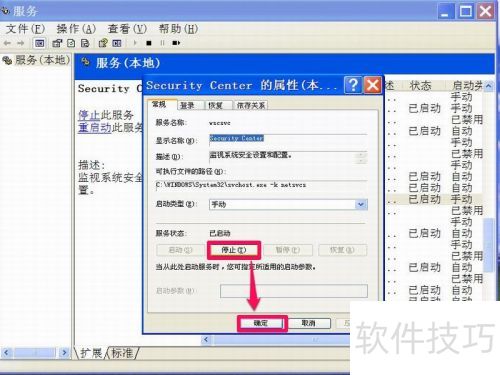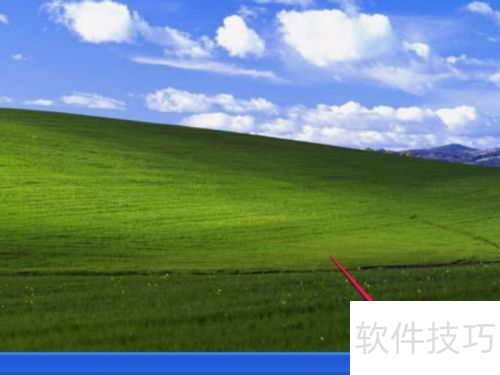尽管Win10已经发布,仍有不少人坚持使用XP系统,对它怀有特殊情感。XP确有优势,如占用内存低、兼容性强等,甚至连作者本人也一直在用XP系统。这体现了人们对XP的认可与依赖。
1、 开启防火墙没问题,同时建议启用自动更新。过去这样做是不可行的,因为Ghost版XP无法接收更新,一旦开启自动更新可能导致系统不稳定甚至无法使用。不过现在情况不同了,微软已停止对XP系统的更新支持,因此即使开启自动更新也不会对系统产生任何影响,可以安全启用。
2、 启动防火墙和自动更新,先打开控制面板,进入安全中心即可。
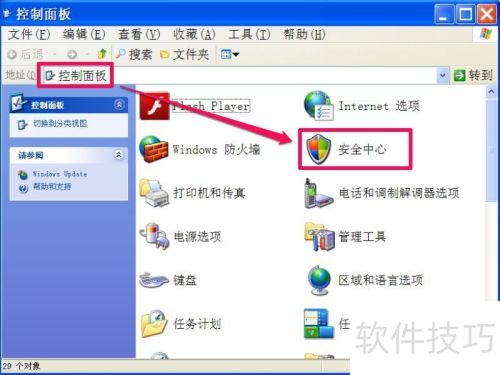
3、 进入安全中心发现防火墙与自动更新处于关闭状态,因此系统频繁出现Windows安全警报。为避免反复提示,可依次开启这两项功能。首先启动防火墙,然后点击建议按钮进行设置,从而解决警报问题。
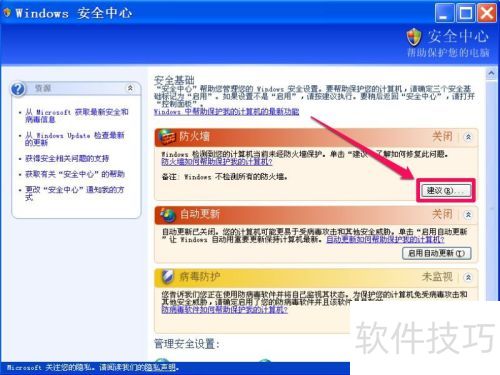
4、 开启建议窗口,显示为所有网络连接启用Windows防火墙,点击右侧现在启用按钮。
5、 提示成功启用防火墙后,关闭窗口并确认,Windows防火墙即可开启。
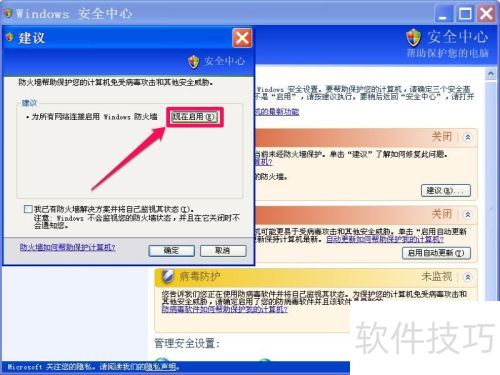
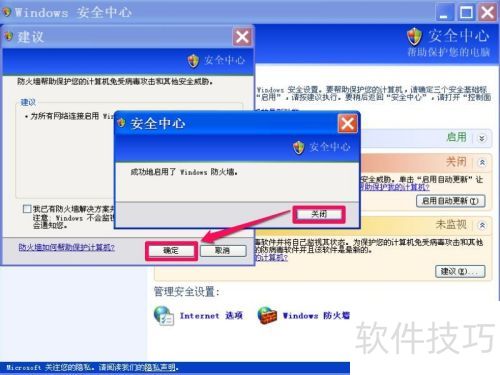
6、 开启自动更新功能,点击下方启用自动更新按钮,即可启动系统自动更新。
7、 对于病毒防护,多数电脑已安装杀毒软件,无需使用Windows自带功能。只需点击建议,在弹出窗口中勾选我已安装防病毒程序……,然后点击确定即可完成设置。
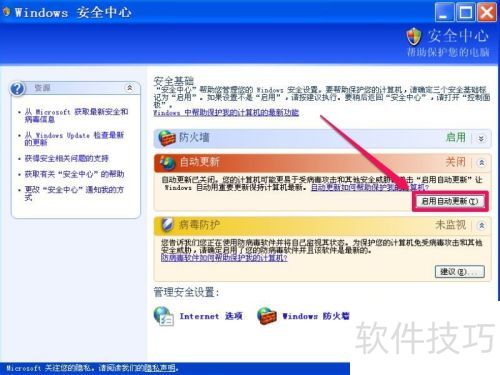
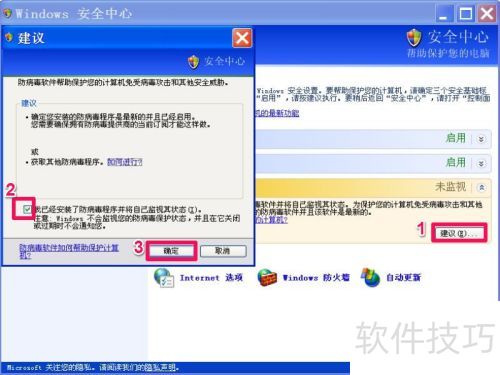
8、 完成上述三项设置后,返回窗口,红色盾牌变为黄色,Windows安全警报也不会再出现,烦人提示就此消失。
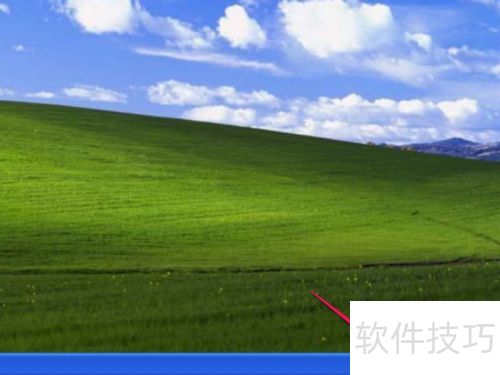
9、 上述方法仅为权宜之计,并非良策。开启防火墙和自动更新会消耗系统资源,导致电脑性能下降。最有效的办法是关闭Windows安全服务,这不仅能彻底解决问题,还能确保电脑性能不受影响。建议根据实际需求选择合适方案。
10、 关闭Windows服务之前,先停用Windows防火墙和自动更新功能。通过控制面板进入安全中心,打开Windows安全界面,然后选择Windows防火墙选项进行设置。
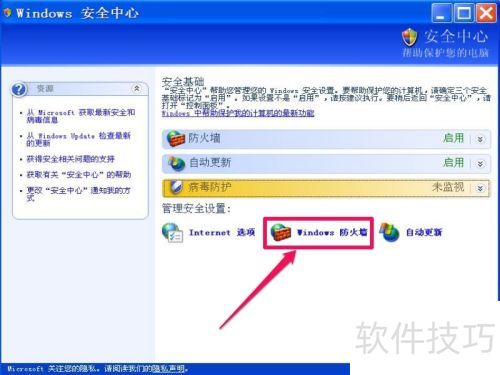
11、 打开Windows防火墙窗口,切换到常规选项卡。此时,Windows防火墙状态为启用(推荐),请将其更改为关闭(不推荐)后点击确定。这样即可关闭防火墙。不过,关闭后会出现安全警报提示,暂时可不予理会。
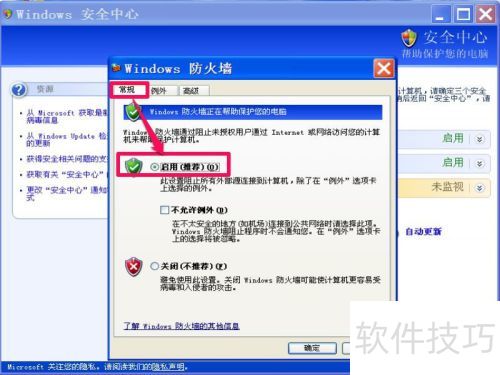
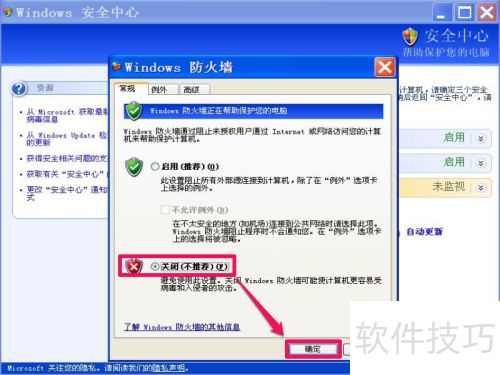
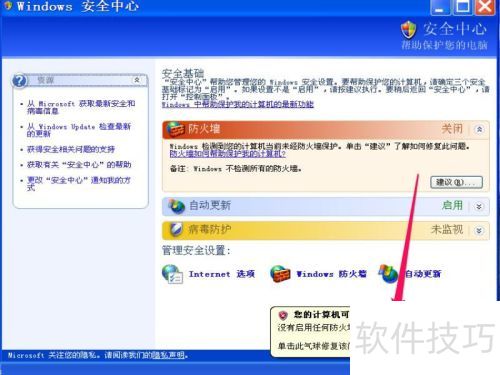
12、 要关闭自动更新,可在服务中操作,而非系统属性。这样做的原因是,Windows安全服务同样需在系统服务里关闭,二者可一并完成。按此方法即可实现双项关闭目标。
13、 要打开系统服务,可在开始菜单选择运行,输入services.msc后确定,即可进入系统服务窗口。

14、 在系统服务窗口中,找到Automatic Updates(自动更新服务),双击它以打开属性窗口。
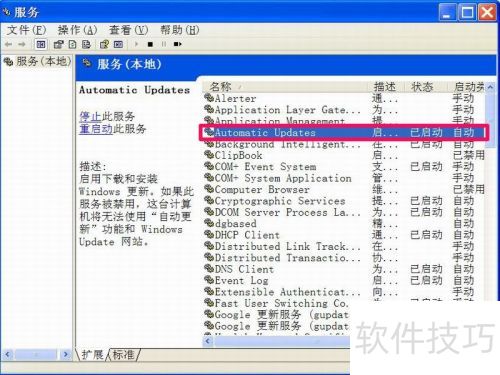
15、 在属性窗口的常规选项卡中,找到服务类型,将其设为已禁用,然后点击应用按钮完成设置。
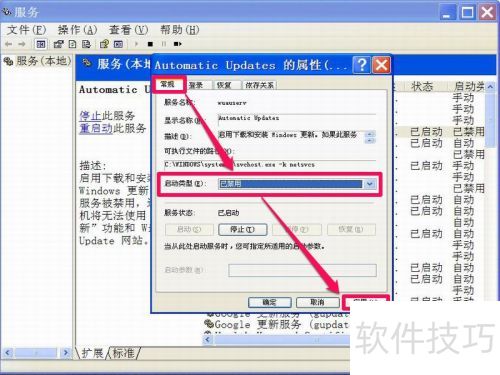
16、 在服务状态下,点击停止按钮,将状态从已启动设为已停用,再点确定,即可关闭自动更新。
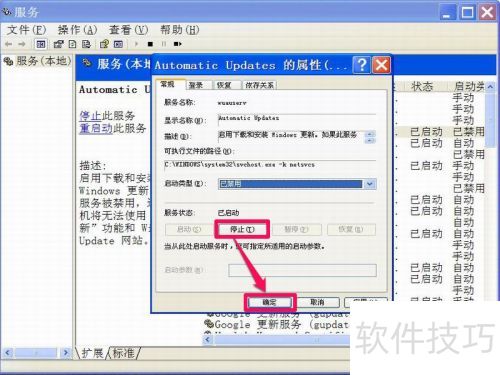
17、 接下来要关闭关键的Windows安全服务。在服务窗口中,找到并选择Security Center选项,这是Windows安全服务。双击它以打开属性窗口。此操作需谨慎,以免影响系统防护功能。
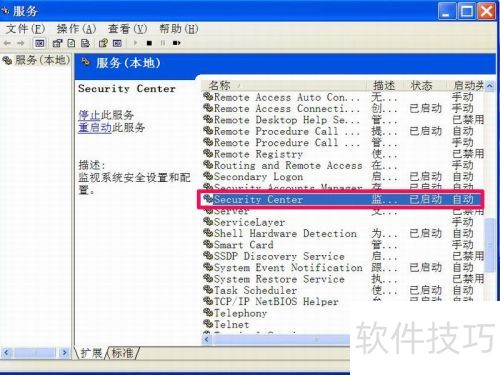
18、 进入属性窗口的常规选项卡,找到服务类型项,从下拉框选择手动(即使禁用也可),之后点击应用按钮完成设置。
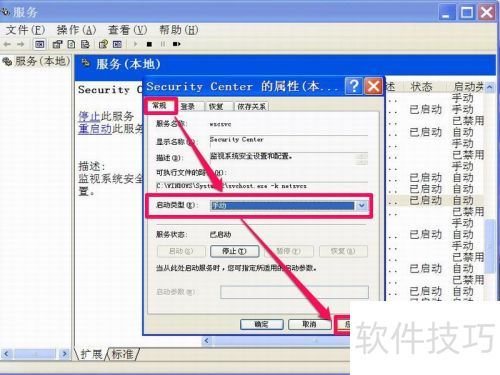
19、 在服务运行时,点击停止按钮,将状态从已启动设为已停止。完成后,点击确定退出,即可关闭Windows安全服务。
20、 此时,返回桌面任务栏查看,盾牌标志已消失,不会再出现安全提示。